ve yorumunuzu yazın
ReiBoot - En İyi Ücretsiz iOS Sistem Onarım Yazılımı
Veri kaybetmeden 150'den fazla iOS sorununu çözün ve güvenle iOS 26'yı yükseltin/düşürün.
ReiBoot: En İyi iOS Onarım Aracı
150+ iOS sorununu veri kaybetmeden çözün.
iPhone'un kamerası, güçlü ve kullanıcı dostu bir özellik sunar. Ancak bazen yanlış ayarlamalar veya yazılımsal hatalar nedeniyle performans düşebilir. Bu durumda, iPhone kamera ayarları sıfırlamak, çözüm arayışınızda etkili bir yöntem olabilir.
Bu yazıda, iPhone kamera ayarlarını nasıl sıfırlayacağınız ve gelişmiş ayarları nasıl optimize edeceğiniz hakkında bilgiler bulacaksınız. Ayrıca, yazılımsal sorunlardan kaynaklanan iPhone kamerası çalışmıyor sorununu nasıl çözebileceğinizi de öğreneceksiniz.
iPhone kamera ayarlarını sıfırlama, cihazınızdaki kamera ile ilgili yapılan tüm özelleştirilmiş ayarları varsayılan (fabrika) ayarlarına geri döndürmektir. Bu işlem, renk sıcaklığı, odaklama, HDR gibi kamera özelliklerini eski haline getirir.
Ayrıca, iPhone kamera ayarları sıfırlamak, tüm iPhone ayarlarını varsayılan hale getirmek anlamına gelir. Yani, sadece kamera ayarlarını değil, diğer tüm kişisel ayarları da sıfırlamış olursunuz.
iPhone kamera ayarları nasıl düzeltilir? Veya iPhone'da kamera ayarları nasıl sıfırlanır? iPhone'un kamerasıyla ilgili sorunları çözmek için kamera ayarlarını sıfırlama iPhone işlemi oldukça etkili bir yöntem olabilir. Tüm iPhone ayarlarını sıfırladığınızda, veriler silinmez veya kaybolmaz. Bu, kamera ayarları da dahil olmak üzere sadece bazı uygulamaların yapılandırmasını sıfırlar.
iPhone kamera ayarları sıfırlamak için:
Burada Tüm ayarları sıfırla seçeneğini bulacaksınız.

iPhone 5 kamera ayarları sıfırlama veya iPhone 7 kamera ayarları sıfırlama işlemi de benzer şekilde yapılır. Adımlar aynıdır, ancak cihazınızda bazı model farklıkları olabilir. Yine de temel işlem aynı kalır.
"Tüm ayarları sıfırla" butonuna tıkladığınızda, iPhone'un tüm ayarları varsayılan ayarlara geri dönecektir. Bunu size bir örnekle açıklayayım. Daha önce kamera ayarlarınızda “ızgara” özelliğini etkinleştirdiyseniz, sıfırlamadan sonra otomatik olarak kapalı duruma gelecektir.
Birçok kişi "Kamera ayarları sıfırlanırsa fotoğraflar silinir mi?" diye soruyor. Aslında, uygulamalar veya kişisel veriler silinmez. Sıfırlanacak ayarlar arasında, Apple Pay kartları, gizlilik ayarları, ana ekran düzeni, konum ayarları ve klavye sözlüğü de bulunmaktadır. Herhangi bir medya veya veri silinmez.
Kamera ayarlarını sıfırladıktan sonra, iPhone'unuzu daha verimli bir şekilde kullanabilmeniz için bazı gelişmiş ayarlara göz atabilirsiniz. Bu ayarlar, fotoğraf ve video çekim deneyiminizi iyileştirebilir.
iPhone'un “daha hızlı çekim” özelliği, görüntülerin çekilme ve işlenme hızını ilgilendirir. Bu özellik, kullanıcıların deklanşör düğmesine hızlıca basarak daha fazla fotoğraf çekmesini sağlar. Bu özellik avantajlı olsa da, birçok yeni iPhone kullanıcısı, hızlı bir şekilde kaliteli fotoğraflar çekemedikleri için bu özelliği rahatsız edici bulmaktadır.
Bu özellik iPhone kamera ayarlarında varsayılan olarak açıktır ve kullanıcılar aşağıdaki adımları izleyerek manuel olarak kapatabilirler:
“Kamera”ya gidin ve daha hızlı çekim önceliğini kapatın.
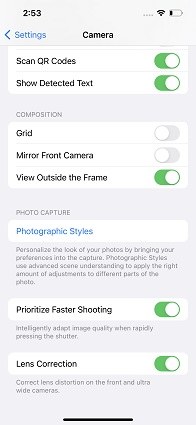
iPhone'un “sahne algılama” özelliği, çektiğiniz fotoğrafın sahnesini otomatik olarak algılar. Ayrıca, o sahnenin kalitesini artırmak için özel bir görünüm de uygulayabilir. Birçok kullanıcı, bu özelliği kullanmada zorluk yaşar çünkü bu özelliği kullanabilmek için uzmanlık gereklidir.
Bu özellik de iPhone kamera ayarlarında varsayılan olarak açıktır. Kapatmak için aşağıdaki adımları takip edebilirsiniz:
“Sahne algılama”yı bulun ve kapatın.

iPhone'un lens düzeltme özelliği, ultra geniş açılı kamera veya ön kamera ile çekilen fotoğrafı ayarlar. Bu özellik doğal görünümlü bir fotoğraf üretir. Bu özellik varsayılan olarak açıktır. Kapatmak için aşağıdaki adımları takip edebilirsiniz:
Bazen, iPhone kamera ayarlarınızı sıfırlamış olsanız bile, kamera uygulamasının açılmaması, kameranın takılı kalması veya kameranın siyah ekran vermesi gibi sorunlar devam ediyorsa, sorun bir iOS sistem hatasından kaynaklanıyor olabilir. Bu durumda Tenorshare ReiBoot gibi güçlü bir yazılım, iPhone'unuzdaki yazılımsal sorunları çözmenize yardımcı olabilir.
Profesyonel bir sistem kurtarma aracı olan ReiBoot, iPhone sistem sorunlarını onarmanın en iyi yoludur. iOS sorunlarını çözmek için birçok özelliği vardır. Ayrıca, iPhone'u kurtarma moduna almak veya kurtarma modundan çıkarmak için tek bir tıklama ile işlem yapmanıza olanak tanır.
Onunla ilgili en iyi şey, iPhone'dan herhangi bir veri silmeden sorunu çözmesidir. Bu sorunu çözmek için iOS sistemini onarmak için ReiBoot kullanmak için aşağıdaki adımları izleyin.
ReiBoot'u bilgisayara indirip kurun. iPhone'u bir lightning-to-USB kablosu ile bilgisayara bağlayın. Arayüzde bir “Başlat” butonu görünecektir; üzerine tıklayın.

Farklı işlemleri gösteren yeni bir arayüz görünecektir. “Standart Onarım” seçeneğine dokunun.

Şimdi yazılım kurulumunu indirmeniz istenecektir. Ekranda görünen “indir” butonuna tıklayın.

Şimdi “onarıma başla”ya tıklayın. Arayüzde standart onarımın devam etmekte olduğu gösterilecektir.

Onarım işlemi bir süre sürecektir. Tamamlandığında, arayüzde “standart onarım tamamlandı” mesajı görünecektir.

Çoğu kamera ile ilgili sorun, ReiBoot'un standart onarım özelliği ile çözülür. Eğer sorun hala çözülmediyse, işlemi tekrar edin ve bu sefer “Derin Onarım” seçeneğini seçin (bu özellik veri kaybına neden olabilir).
iPhone kamera ayarları sıfırlamak ve gelişmiş ayarları optimize etmek, fotoğraf ve video deneyiminizi önemli ölçüde iyileştirebilir.
iPhone kamera ayarlarınızı sıfırladıktan sonra hala sorun yaşıyorsanız veya cihazınızla ilgili başka yazılım sorunları yaşıyorsanız, iPhone'unuzu Tenorshare ReiBoot ile onarmayı deneyebilirsiniz. Bu araçla, cihazınızı kolayca normal çalışmasına geri yükleyebilir ve kamera gibi özelliklerin sorunsuz çalıştığından emin olabilirsiniz.
ve yorumunuzu yazın
Yorum Bırakın
Tenorshare makaleleri için yorumunuzu oluşturun
Murat Kaya tarafından
2025-12-01 / iPhone Fix